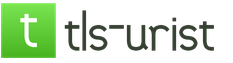Labas administratoriau! Kitą dieną nusprendžiau nusipirkti solidų diską! Atėjau į kompiuterių parduotuvę ir sakau pardavėjui:
Parduok man greičiausią SSD!
ir jie man atsakė:
Štai jūs, „Kingston HyperX 3K“ (120 GB, SATA-III) greitis 555 MB / s, puikus SSD, neįvyksta greičiau.
Įrodyk!
Matyt, jie taip norėjo parduoti man šį SSD, kad įdiegė jį į kompiuterį ir atliko testą „CrystalDiskMark“, tada parodė bandymo rezultatą, čia yra ekrano kopija:
Nuoseklus skaitymo greitis - 541 MB / s ir užrašymas - 493 MB / s, aš net nuotrauką fotografavau telefone.

Trumpai tariant, aš nusipirkau šį SSD, grįžau namo ir prijungiau jį prie savo kompiuterio, tada atsisiunčiau ir paleidau „CrystalDiskMark“ programą ir atlikiau tą patį testą, tačiau rezultatas buvo prastesnis!
Nuoseklus skaitymo greitis yra 489 MB / s, o rašymo eiga - 127 MB / s. Kodėl?

Parduotuvėje testas buvo atliktas naudojant kompiuterį su „Intel® Core ™ i5“ procesoriumi ir 4 GB atminties, tačiau mano kompiuteris yra galingesnis ir pastatytas „Intel® Core ™ i7“ procesoriaus pagrindu ir turi 8 GB atminties.
Paaiškinkite administratorei, koks laimikis, kitaip aš nemiegu, juk šis SSD kainuoja 3 su puse rublio.
Sveiki visi! Taip, tai gali būti draugai, jums tiesiog reikia mokėti naudotis „CrystalDiskMark“ programa. Dabar aš tau viską parodysiu.
- Pastaba: jus gali sudominti kiti mūsų SSD straipsniai.
SSD testas bus atliekamas programoje „CrystalDiskMark 3 0 3“
Programą galima atsisiųsti oficialioje svetainėje http://crystalmark.info/download/index-e.html

„CrystalDiskMark“ patikrina mūsų SSD tokiu būdu:.
Visi: atlikti visi 4 bandymai („Seq“, 512K, 4K, 4K QD32);
Seq: Testuoti nuoseklųjį rašymą / skaitymą (bloko dydis \u003d 1024Kb);
512K: atsitiktinis rašymo / skaitymo testas (bloko dydis \u003d 512 KB);
4K: Atsitiktinis rašymo / skaitymo testas (bloko dydis \u003d 4Kb);
4K QD32: atsitiktinis rašymo / skaitymo testas (bloko dydis \u003d 4K, eilės gylis \u003d 32), skirtas NCQ ir AHCI;
Galutinis rezultatas.
Pirmiausia teisingai patikrinkite savo SSD ar bet kurį kitą standųjį diską! Greičiausias SSD nuskaitys ir surašys informaciją į skyrių, užpildytą nuliais. Norėdami tai padaryti, rinkmenų meniu pasirinkite „CrystalDiskMark“ Failas-\u003e Testo duomenys-\u003e Visi 0x0000 (užpildyti).

Aš taip pat turiu šį „Kingston HyperX 3K SSD“ (120 GB, SATA-III) SSD ir dabar atliksiu paprastą testą.
Operacinėje sistemoje SSD diskas yra po D raide: todėl programos nustatymuose pasirinkite raidę D: ir paspauskite
Prasideda mūsų kietojo kūno pavarų nuoseklaus skaitymo ir rašymo greičio bandymas!

Per minutę gauname rezultatą. Nuosekli skaitymo ir rašymo sparta 543 MB / s (skaityti), 507 MB / s (rašyti)

Dabar testą atliekame kitaip. Failas-\u003e Testo duomenys-\u003e Numatytasis (atsitiktinis)

Po minutės rezultatas bus visiškai kitoks nei tada, kai bandėme pasirinkdami „All 0x0000“ (užpildyti). Nuosekli skaitymo ir rašymo sparta 499 MB / s (skaityti), 149 MB / s (rašyti)

Taip pat svarbu, kad SSD tinkamai veiktų, kad būtų tinkamai prijungtas prie pagrindinės plokštės. Visi SSD diskai turi greitąją SATA 3.0 (6 Gb / s) sąsają, o jūsų pagrindinėje plokštėje greičiausiai yra tokios jungtys. Pavyzdžiui, mano pagrindinė plokštė „ASUS P8Z77-V PRO“ turi keturis SATA 6 Gb / s prievadus ir jie yra atitinkamai pažymėti SATA 6G, tai reiškia, kad mes jungiame SSD pagal žymėjimą.


Norėdami prijungti SSD sATA sąsaja 6 Gb / s naudokite savitąjį SATA 6 Gb / s duomenų kabelį!

Ir paskutinis. Normaliam SSD veikimui BIOS reikia įjungti disko valdiklį AHCI.

Naudingi straipsniai šia tema:
Standusis diskas - įrenginys, kurio greitis yra mažas, tačiau pakankamas kasdieniam naudojimui. Tačiau dėl tam tikrų veiksnių jis gali būti daug mažesnis, dėl to sulėtėja programų paleidimas, failų skaitymas ir rašymas, ir apskritai dirbti tampa nepatogu. Atlikdami veiksmus, skirtus padidinti kietojo disko greitį, galite pasiekti žymiai padidėjusį operacinės sistemos produktyvumą.
Dėl greičio kietasis diskas Nuo to, kiek jis pilnas, iki BIOS nustatymų, jį veikia keli veiksniai. Kai kurie kietieji diskai iš esmės jie turi mažą veikimo greitį, kuris priklauso nuo suklio greičio (apsisukimai per minutę). Senesniuose ar pigesniuose asmeniniuose kompiuteriuose paprastai įdiegiamas HDD, kurio greitis yra 5600 aps / min, o modernesniuose ir brangesniuose kompiuteriuose - 7200 aps / min.
Objektyviai kalbant, tai yra labai silpni rodikliai, palyginti su kitais operacinių sistemų komponentais ir galimybėmis. HDD yra labai senas formatas ir pamažu jį keičia. Anksčiau mes palyginome ir papasakojome, kiek SSD teikia:
Kai turi įtakos vienas ar keli parametrai sunkus darbas diskas, jis pradeda veikti dar lėčiau, o tai tampa pastebimai vartotojui. Norėdami padidinti greitį, gali būti naudojami tiek patys paprasčiausi metodai, susiję su failų sisteminimu, tiek keičiant disko veikimo režimą, pasirenkant kitą sąsają.
1 būdas: išvalykite standųjį diską nuo nereikalingų failų ir šiukšlių
Toks iš pažiūros paprastas veiksmas gali pagreitinti disko veikimą. Priežastis, kodėl svarbu stebėti HDD švarą, yra labai paprasta - perpildymas netiesiogiai veikia jo greitį.
Kompiuteryje gali būti daug daugiau šiukšlių, nei jūs manote: seni „Windows“ atkūrimo taškai, laikini duomenys iš naršyklių, programų ir pačios operacinės sistemos, nereikalingi diegėjai, kopijos (failų kopijos) ir kt.
Patiems jį išvalyti reikia daug laiko, todėl galite naudoti įvairias programas, kurios rūpinasi operacine sistema. Su jais galite susipažinti kitame mūsų straipsnyje:
Jei nenorite įdiegti papildomos programinės įrangos, galite naudoti įmontuotą „Windows“ įrankį, vadinamą Disko valymas. Žinoma, tai nėra taip efektyvu, tačiau taip pat gali būti naudinga. Tokiu atveju turėsite savarankiškai išvalyti laikinuosius naršyklės failus, kurių taip pat yra labai daug.
Taip pat galite sukurti papildomą diską, kuriame galėsite perkelti failus, kurių jums tikrai nereikia. Taigi pagrindinis diskas bus daugiau iškraunamas ir pradės veikti greičiau.
2 būdas: protingai naudokite failų defragmentavimo programą
Vienas iš mėgstamiausių patarimų, kaip pagreitinti diską (ir visą kompiuterį), yra failų defragmentacija. Tai tikrai pasakytina apie HDD, todėl prasminga jį naudoti.
Kas yra defragmentacija? Mes jau pateikėme išsamų atsakymą į šį klausimą kitame straipsnyje.
Labai svarbu nepiktnaudžiauti šiuo procesu, nes jis duos tik neigiamą poveikį. Optimaliai failų būklei palaikyti pakanka kartą per 1–2 mėnesius (atsižvelgiant į vartotojo aktyvumą).
3 būdas: valymo paleidimas
Šis metodas nėra tiesiogiai, bet turi įtakos kietojo disko greičiui. Jei manote, kad kompiuteris paleidžiamas lėtai, kai jis įjungiamas, programos ilgą laiką pradeda veikti ir dėl to kaltas lėtas disko veikimas, tai nėra visiškai tiesa. Dėl to, kad sistema yra priversta paleisti reikalingas ir nereikalingas programas, ir hDD yra ribotas „Windows“ raginimų apdorojimo greitis, ir yra greičio mažinimo problema.
Galite susidurti su paleistimi naudodami kitą straipsnį, parašytą „Windows 8“ pavyzdyje.
4 būdas: pakeiskite įrenginio parametrus
Lėtas disko veikimas taip pat gali priklausyti nuo jo veikimo parametrų. Norėdami juos pakeisti, turite naudoti „Įrenginių tvarkytuvė“.

5 metodas: klaidų ir blogų sektorių ištaisymas
Iš sunki būsena Diskas priklauso nuo jo greičio. Jei jis turi kokių nors klaidų failų sistema, blogi sektoriai, tada net paprasčiausių užduočių apdorojimas gali būti lėtesnis. Yra dvi galimybės išspręsti esamas problemas: naudokite specialią įvairių gamintojų programinę įrangą arba patikrinkite į „Windows“ įmontuotus diskus.
Apie tai, kaip ištaisyti HDD klaidas, jau kalbėjome kitame straipsnyje.
6 būdas: pakeiskite standžiojo disko prijungimo režimą
Net nelabai modernios pagrindinės plokštės palaiko du standartus: IDE režimą, kuris daugiausia tinka senajai sistemai, ir AHCI režimą, kuris yra naujesnis ir optimizuotas šiuolaikiniam naudojimui.
Dėmesio! Šis metodas skirtas patyrusiems vartotojams. Būkite pasirengę galimoms OS įkėlimo problemoms ir kitoms nenumatytoms pasekmėms. Nepaisant to, kad jų atsiradimo tikimybė yra labai maža ir linkusi į nulį, ji vis dar yra.
Nors daugelis vartotojų turi galimybę IDE pakeisti į AHCI, jie dažnai net apie tai nežino ir susitaiko dėl mažo kietojo disko greičio. Tuo tarpu tai yra gana efektyvus būdas pagreitinti HDD.
Pirmiausia turite patikrinti, kokį režimą turite, ir tai galite padaryti per „Įrenginių tvarkytuvė“.
- „Windows 7“ spustelėkite „Pradėti“ ir pradėkite rašyti „Įrenginių tvarkytuvė“.

„Windows 8/10“ spustelėkite „Pradėti“ Dešiniuoju pelės mygtuku spustelėkite ir pasirinkite „Įrenginių tvarkytuvė“.

- Susirask šaką „IDE ATA / ATAPI valdikliai“ ir išplėsti.

Gera diena.
Viso kompiuterio greitis priklauso nuo disko greičio! Ir stebėtina, kad daugelis vartotojų neįvertina šio momento ... Bet „Windows“ atsisiuntimo greitis, failų kopijavimo į / iš disko greitis, programų paleidimo (įkėlimo) greitis ir kt. - viskas priklauso nuo disko greičio.
Dabar asmeniniuose kompiuteriuose (nešiojamuosiuose kompiuteriuose) yra dviejų tipų diskai: HDD (kietojo disko kaupiklis - pažįstami kietieji diskai) ir SSD (kietojo kūno diskas - naujas sulankstytas kietojo kūno diskas). Kartais jų greitis labai skiriasi (pvz., „Windows 8“ mano kompiuteryje su SSD paleidžiama per 7–8 sekundes, palyginti su 40 sekundžių naudojant HDD - skirtumas didžiulis!).
O dabar apie tai, kokios komunalinės paslaugos ir kaip galite patikrinti disko greitį.
Viena iš geriausių disko greičio tikrinimo ir testavimo priemonių (programa palaiko ir HDD, ir SSD diskasir). Veikia visose populiariose „Windows“ OS: XP, 7, 8, 10 (32/64 bitai). Tai palaiko rusų kalbą (nors naudingumas yra gana paprastas ir lengvai suprantamas nemokant anglų kalbos).

Fig. 1. Pagrindinis „CrystalDiskMark“ langas
Norėdami išbandyti savo diską „CrystalDiskMark“, jums reikia:
- pasirinkite rašymo ir skaitymo ciklų skaičių (2 pav. šis skaičius yra 5, geriausias pasirinkimas);
- 1 GiB - failo dydis testavimui (geriausias pasirinkimas);
- "C: \\" - disko raidė bandymui;
- norėdami pradėti testą, tiesiog spustelėkite mygtuką „Viskas“. Beje, daugeliu atvejų jie visada sutelkia dėmesį į eilutę „SeqQ32T1“ - t.y. nuoseklus rašymas / skaitymas - todėl jūs galite tiesiog pasirinkti testą, skirtą būtent šiai parinkčiai (turite paspausti to paties pavadinimo mygtuką).

Pirmasis greitis (stulpelis Skaityti, iš anglų k. „Skaityti“) yra informacijos skaitymo iš disko greitis, antrasis stulpelis - rašymas į diską. Beje, fig. SSD diskas („Silicon Power Slim S70“) buvo išbandytas 2: 242,5 Mb / s skaitymo greitis nėra geras rodiklis. Šiuolaikiniams SSD diskams laikomas optimalus greitis bent jau ~ 400 Mb / s, su sąlyga, kad jis yra prijungtas per SATA3 * (nors 250 Mb / s yra daugiau nei įprasto HDD greitis, o greičio padidėjimas matomas plika akimi).
* Kaip nustatyti veikimo režimą SATA sunku vairuoti?
Naudodamiesi aukščiau esančia nuoroda, be „CrystalDiskMark“, galite atsisiųsti ir kitą paslaugą - „CrystalDiskInfo“. Ši programa parodys jums SMART diską, jo temperatūrą ir kitus parametrus (paprastai tai yra puiki priemonė gauti informaciją apie įrenginį).
Po jo paleidimo atkreipkite dėmesį į eilutę „Transmission mode“ (žr. 3 pav.). Jei šioje eilutėje rodomas SATA / 600 (iki 600 MB / s), tada diskas veikia SATA 3 režimu (jei eilutėje rodomas SATA / 300 - tai yra, maksimalus 300 MB / s pralaidumas yra SATA 2). .

AS SSD etalonas
Autoriaus svetainė: http://www.alex-is.de/ (atsisiųsti nuorodą pačiame puslapio apačioje)
Kitas labai įdomus naudingumas. Leidžia lengvai ir greitai išbandyti standųjį kompiuterio (nešiojamojo kompiuterio) diską: greitai sužinokite skaitymo ir rašymo greitį. Jo nereikia diegti, naudokite jį kaip standartą (kaip ir ankstesnį įrankį).

Fig. 4. SSD testo rezultatai programoje.
Beje, labai geras naudingumas visapusiškam hDD testavimas - „HD Tune“ (kas netinka minėtoms komunalinėms paslaugoms, taip pat galite pasiimti arsenalą :)). Tai viskas man. Gerai vairuoti!
Socialiniai mygtukai:
2016-01-11 19:39:07
Ačiū už gerą straipsnį. Sužinojau, kad mano diskas veikia „Sat 150“. Tai labai lėtai.
2016-06-09 14:10:28
O jei linijos perdavimo režimas sako SATA / 300 | SATA / 600 - kaip tai?
2016-06-09 17:13:30
Dabartinis režimas / Palaikomas režimas
2016-08-05 15:55:41
Ačiū už straipsnį, patikrinau visus naudotus diskus. Pagrindiniai stacionariame kompiuteryje veikia tinkamai ir patikrinimai tai patvirtino. Lūkesčiai dėl trečiojo disko taip pat buvo patvirtinti - tai senovės beveik negyvas (sub) sistemas. Tai tik disko nešiojamajame kompiuteryje rezultatas, nors jis yra galingesnis a priori. Vienas buvo sugniuždytas. Informacija pabrėžė mano VSD būklę, be kita ko, kaip „gerą 76%“. Žinoma, džiaugiuosi, kad „gerai“, bet norėčiau sužinoti, ką reiškia šie „76 proc.“?
2016-08-05 17:09:47
Sveikata? http: // svetainė / testirovanie-zhestkogo-diska /
2016-09-06 23:05:36
Jis sėdėjo, eksperimentavo „After Effects“, staiga ekranas pasidarė juodas, kompiuteris į nieką nereagavo, tačiau žymeklis pajudėjo. Aš nusprendžiau jį paleisti iš naujo paleidęs juodąjį ekraną ir po 10 minučių explorer.exe klaida yra Nežinoma kieta klaida. Tada tik maždaug po 15 minučių užduočių juosta buvo įkelta ir ji pradėjo veikti daugiau ar mažiau. Aš atsisiunčiau kristalinio disko informaciją, patikrinęs jis man pateikė visas maks., 42 laipsnių ir 42 laipsnių temperatūros vertes. būsena - „Žadintuvas!“. Pagalba pls ...
Norėdami vykdyti disko rašymo / skaitymo greičio testą, paleiskite komandų eilutę kaip administratorių. Norėdami tai padaryti, sistemoje „Windows“ spustelėkite mygtuką „Pradėti“, programų sąraše raskite skyrių „Komunalinės paslaugos -„ Windows “ir jame esantį elementą„ Komandinė eilutė “. Dešiniuoju pelės mygtuku spustelėkite jį, atsidariusiame kontekstiniame meniu pasirinkite antrinį elementą „Advanced\u003e Run as administrator“ ir patvirtinkite veiksmą.
Norėdami paleisti iš anksto nustatytą testų rinkinį, įveskite komandą:
„Winsat“ diskas
ir paspauskite enter. Įvykdžius šią komandą, greičio testų rezultatai bus rodomi konsolės lange.
Mus domina šios eilutės:
- Disko atsitiktinis 16.0 skaitymas - atsitiktinių 256 blokų, kurių dydis yra 16 KB, skaitymo greitis (t. Y. 4 MB bandymo duomenų);
- Diskų sekos 64,0 skaitymo - skaitymo iš eilės 256 blokų, kurių dydis yra 64 Kb, skaitymo greitis (16 MB bandymo duomenų);
- Diskų sekos 64,0 rašymas - iš eilės einančių 256 blokų, kurių dydis yra 64 Kb, įrašymo greitis (16 MB bandymo duomenų).
Taip pat šalia greičio rezultatų galite pamatyti savo diskų našumo indeksą, tą patį, kuris rodomas „Windows 7“ ypatybių lange. „Windows 7“ jis bus nuo 1,0 iki 7,9, o „Windows 8“ ir 10 - nuo 1,0 iki 9,9.
Jei norite atlikti tikslesnius bandymus, prie komandos „Winatat disk“ galima pridėti šiuos parametrus:
- „-seq“ arba „-ran“ - nuoseklus ar atsitiktinis skaitymas / rašymas;
- „skaityti“ arba „rašyti“ - skaityti ar rašyti;
- „-n N“ yra fizinio disko numeris (N yra skaičius). Pagal numatytuosius nustatymus skaičius yra „0“. Negalima naudoti su „-drive“ parinktimi;
- „-drive X“ yra diskas (X yra raidė be dvitaškio). Pagal numatytuosius nustatymus yra išbandytas diskas „C:“. Negalima naudoti su „-n“ parinktimi;
- „-skaitas N“ yra rašymo / skaitymo testo pakartojimų skaičius, kai N yra skaičius nuo 1 iki 50 (numatytasis yra 1);
- „-skaičius N“ - bandymų blokų, kurie bus rašomi / skaitomi testavimo metu, skaičius, kai N yra skaičius nuo 256 iki 5000 (256 pagal numatytuosius nustatymus);
- „-seqsize N“ - sekos įrašymo / skaitymo greičio bandymo bloko dydis baitais, kur N yra skaičius nuo 65536 iki 1048576 (pagal numatytuosius nustatymus 65536);
- „-ransize N“ - atsitiktinio įrašymo / skaitymo greičio bandymo bloko dydis baitais, kur N yra skaičius nuo 16384 iki 1048576 (pagal nutylėjimą 16384).
Kitas „Winatat“ disko komandos parinktis galite rasti „Microsoft TechNet“.
Naudojimo pavyzdžiai
Ši komanda vykdys iš anksto nustatytą skaitymo / rašymo greičio testų rinkinyje „D:“ rinkinį:
„Winsat“ diskas - d
Testuokite nuosekliųjų disko blokų skaitymo greitį „D:“:
„Winsat“ diskas -seq -read -drive d
Patikrinkite atsitiktinių blokų įrašymo greitį diske "D:":
„Winsat“ diske -ran -write -drive d
Dvipusio disko 512 atsitiktinių 1 MB dydžio (1048576 b) dydžio (1048576 b) skaitymo greičio bandymo pakartojimai (tai yra 2 x 512 × 1048576 \u003d 1073741824 b \u003d 1 GB) bus perskaityti paprastai:
„Winsat“ diske - skaityti - diske d-skaičiuoti 2 -skaičius 512 - versti 1048576
Nuimamas saugojimo testas
„Winatat“ disko komanda taip pat gali patikrinti keičiamų laikmenų, tokių kaip „flash drives“, atminties kortelės ir kt., Greitį. Nerekomenduojame atlikti iš anksto nustatytų testų su „Winatat disk-drive X“ komanda, nes „flash drive“ ir atminties kortelės yra lėtesnės nei kompiuterio kietasis diskas ir iš anksto nustatytas testų rinkinys. gali būti atliekamas labai ilgai. Veiksmingiau bus naudoti šias komandas:
„Winsat“ diskas –diskai skaitykite –diską X WinSat diske –kiek rašykite –drive X WinSat diską –ran – skaitykite –drive X WinSat diską –ran – rašykite –drive X
kur X yra disko raidė.

Taip pat galite patikslinti duomenų dydį ir kitus bandymo parametrus naudodami aukščiau išvardytus parametrus.